'>
اگر آپ اس میں دوڑتے ہیں ونڈوز 10 دوبارہ شروع ہوتا رہتا ہے مسئلہ ، آپ اکیلے نہیں ہیں۔ خوش قسمتی سے خوشخبری ہے ، یہ ٹھیک کرنا بالکل مشکل نہیں ہے…
ونڈوز 10 کے ل Fix فکسس دوبارہ شروع ہوتی رہتی ہے
یہاں 5 اصلاحات ہیں جن سے دوسرے صارفین کو حل کرنے میں مدد ملی ہے ونڈوز 10 کمپیوٹر دوبارہ شروع ہوتا رہتا ہے مسئلہ
اگر تم نہیں کر سکتے ہیں اپنے کمپیوٹر سسٹم میں لاگ ان کریں ، براہ کرم شروع کریں 1 درست کریں ؛ اگر تم کر سکتے ہیں اپنے کمپیوٹر سسٹم میں مناسب طریقے سے لاگ ان کریں ، تاہم ، براہ کرم شروع کریں 2 درست کریں .
- نیٹ ورکنگ کے ساتھ سیف موڈ درج کریں
- آٹو دوبارہ اسٹارٹ کو غیر فعال کریں
- اپنے آلہ ڈرائیورز کو اپ ڈیٹ کریں
- پاور آپشن کو تبدیل کریں
- ہارڈ ویئر سے متعلق امور کی جانچ کریں
درست کریں 1: نیٹ ورکنگ کے ساتھ سیف موڈ درج کریں
1) اس بات کو یقینی بنائیں کہ آپ کا کمپیوٹر ہے بند .

2) دبائیں پاور بٹن اپنے کمپیوٹر کو آن کرنے کے ل. پھر جب ونڈوز لاگ ان اسکرین دکھاتا ہے (یعنی ونڈوز مکمل طور پر بوٹ ہوچکا ہے) ، طویل دبائیں پاور بٹن اسے آف کرنے کے ل.
3) دہرائیں 1) اور 2) جب تک کہ اسکرین نہ کہے خودکار مرمت کی تیاری .
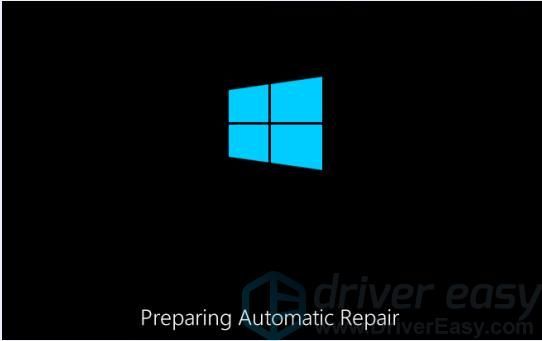
4) اپنے کمپیوٹر کی تشخیص ختم کرنے کے لئے ونڈوز کا انتظار کریں ، اور کلک کریں اعلی درجے کے اختیارات .
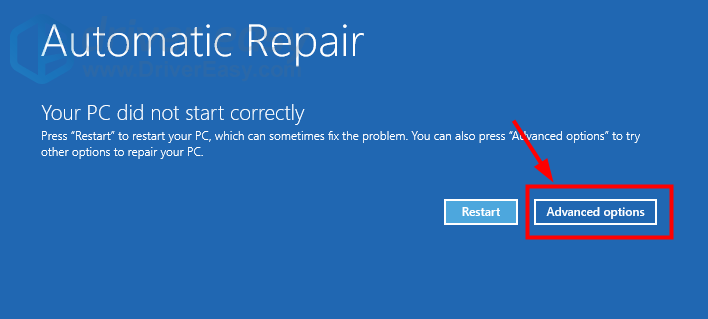
5) کلک کریں دشواری حل .
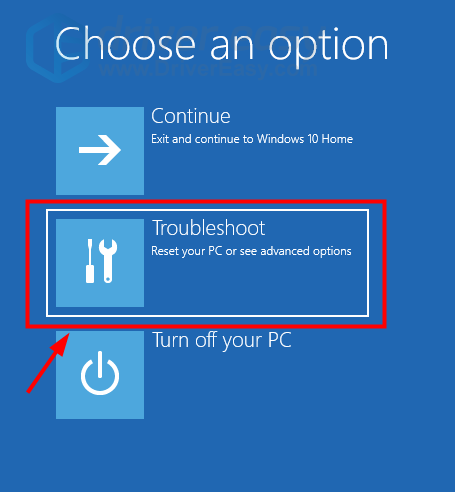
6) کلک کریں اعلی درجے کے اختیارات .
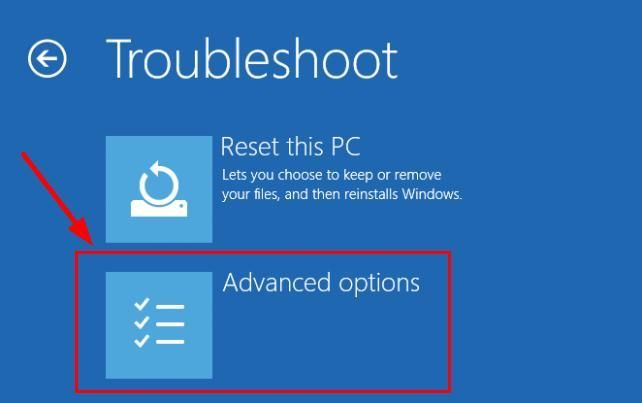
7) کلک کریں آغاز کی ترتیبات .
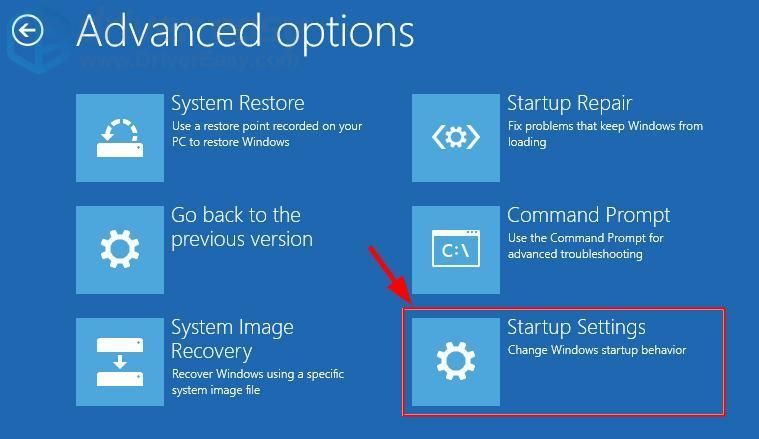
8) کلک کریں دوبارہ شروع کریں .
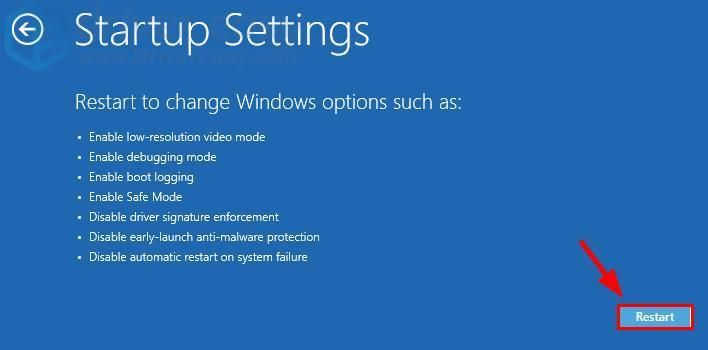
9) اپنے کی بورڈ پر ، دبائیں 5 چالو کرنے کے لئے نیٹ ورکنگ کے ساتھ سیف موڈ .
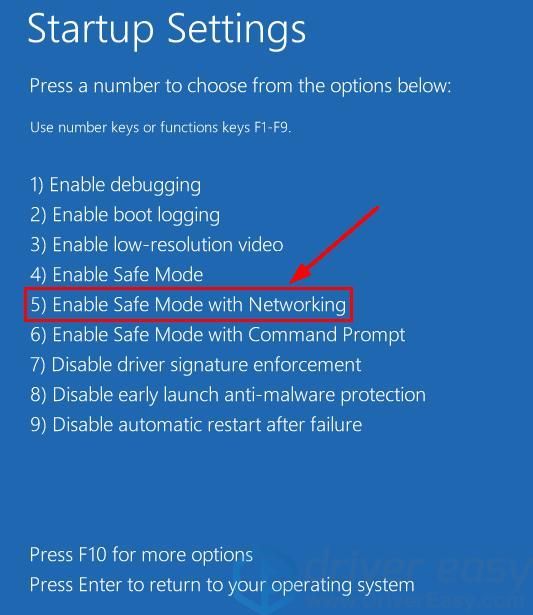
10) اب آپ نے کامیابی کے ساتھ لاگ ان کیا ہے نیٹ ورکنگ کے ساتھ سیف موڈ ، کے ساتھ جاری رکھیں 2 درست کریں کو حل کرنے کے لئے ونڈوز 10 لامتناہی دوبارہ اسٹارٹ لوپ میں پھنس گیا مسئلہ
درست کریں 2: آٹو دوبارہ شروع کرنے کو غیر فعال کریں
1) اپنے کی بورڈ پر ، دبائیں ونڈوز لوگو کی اور R اسی وقت ، پھر کاپی اور پیسٹ کریں sysdm.cpl باکس میں دبائیں اور دبائیں داخل کریں .
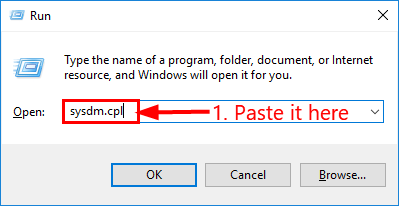
2) کلک کریں ترتیبات… کے نیچے آغاز اور بازیافت سیکشن
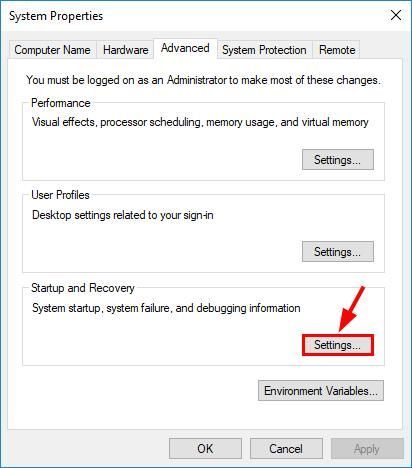
3) چیک کریں ڈبہ پہلے سسٹم لاگ میں ایونٹ لکھیں اور غیر چیک کریں ڈبہ پہلے خودکار طور پر دوبارہ شروع کریں . پھر کلک کریں ٹھیک ہے .
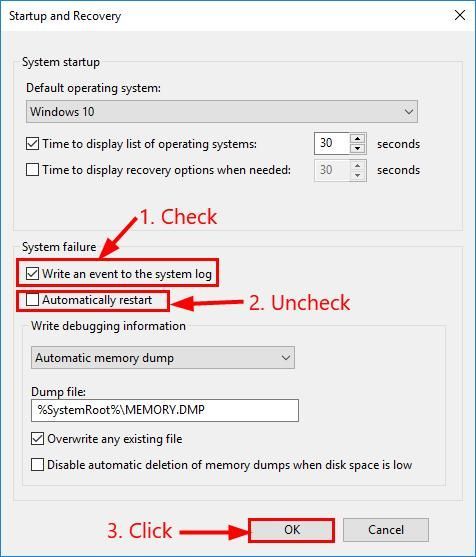
4) اب چیک کریں اگر آپ کمپیوٹر دوبارہ شروع ہوتا رہتا ہے مسئلہ حل ہوگیا ہے۔ اگر ہاں ، تو بہت اچھا! لیکن اگر یہ پھر بھی بلا وجہ دوبارہ شروع ہوتا ہے تو ، براہ کرم آگے بڑھیں 3 درست کریں ، نیچے
3 درست کریں: اپنے آلہ ڈرائیورز کو اپ ڈیٹ کریں
اگر آپ غلط یا فرسودہ آلہ کار ڈرائیور استعمال کررہے ہیں تو یہ مسئلہ پیدا ہوسکتا ہے۔ لہذا آپ کو اپنے ڈرائیوروں کو اپ ڈیٹ کرنا چاہئے تاکہ یہ دیکھیں کہ آیا اس سے معاملہ ٹھیک ہوجاتا ہے۔ اگر آپ کے پاس اپنے ڈرائیوروں کو دستی طور پر اپ ڈیٹ کرنے کے لئے وقت ، صبر اور کمپیوٹر کی مہارت نہیں ہے تو ، آپ اسے خود بخود کرسکتے ہیں آسان ڈرائیور .
ڈرائیور ایزی آپ کے سسٹم کو خود بخود پہچان لے گا اور اس کے لئے درست ڈرائیور تلاش کرے گا۔ آپ کو بالکل یہ جاننے کی ضرورت نہیں ہے کہ آپ کا کمپیوٹر کون سا سسٹم چل رہا ہے ، آپ کو غلط ڈرائیور ڈاؤن لوڈ اور انسٹال کرنے کا خطرہ مول لینے کی ضرورت نہیں ہے ، اور انسٹال کرتے وقت آپ کو غلطی کرنے کی فکر کرنے کی ضرورت نہیں ہے۔ ڈرائیور ایزی یہ سب سنبھال لیتے ہیں۔
آپ اپنے ڈرائیورز کو خود بخود کسی ایک سے بھی تازہ کاری کرسکتے ہیں مفت یا پھر پرو ورژن آسان ڈرائیور لیکن پرو ورژن کے ساتھ یہ صرف 2 کلکس لیتا ہے (اور آپ کو پورا تعاون اور 30 دن کی رقم کی واپسی کی ضمانت مل جاتی ہے):
1) ڈاؤن لوڈ کریں اور ڈرائیور ایزی انسٹال کریں۔
2) آسان ڈرائیور چلائیں اور پر کلک کریں جائزہ لینا بٹن اس کے بعد ڈرائیور ایزی آپ کے کمپیوٹر کو اسکین کرے گا اور کسی بھی مشکل ڈرائیور کا پتہ لگائے گا۔
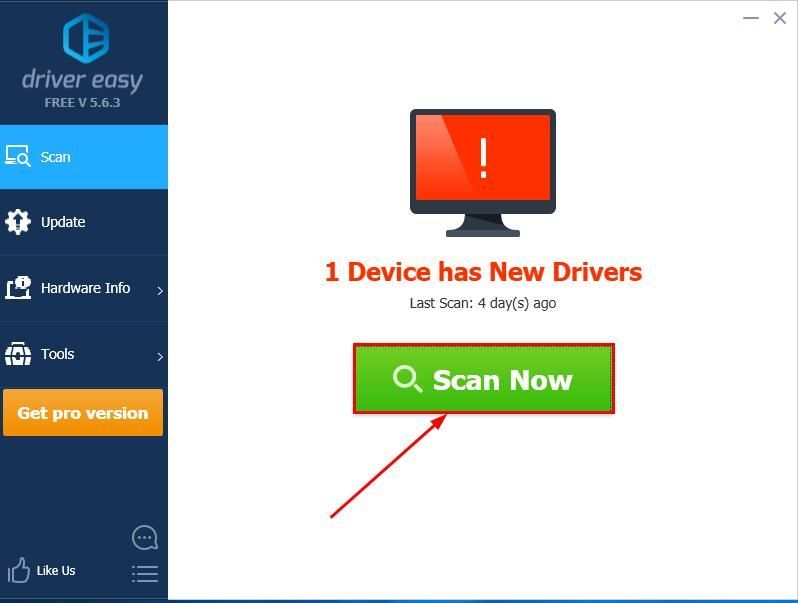
3)کلک کریں تمام تجدید کریں کا درست ورژن خود بخود ڈاؤن لوڈ اور انسٹال کرنے کیلئے سب وہ ڈرائیور جو آپ کے سسٹم میں لاپتہ یا پرانے ہیں (اس کی ضرورت ہے پرو ورژن - جب آپ سب کو اپ ڈیٹ کرتے ہیں تو آپ کو اپ گریڈ کرنے کا اشارہ کیا جائے گا)۔
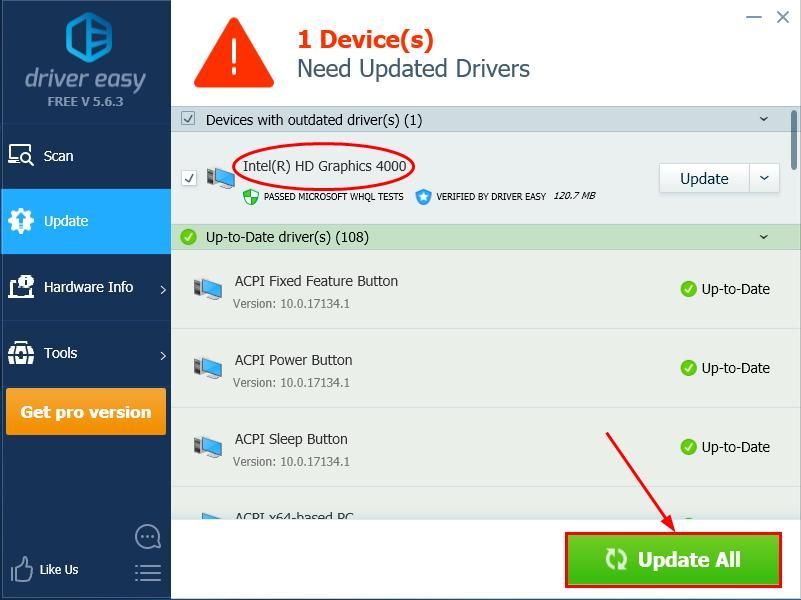
آپ بھی کلک کر سکتے ہیں اپ ڈیٹ اگر آپ چاہیں تو مفت میں کریں ، لیکن یہ جزوی طور پر دستی ہے۔
4) اپنے کمپیوٹر کو دوبارہ شروع کریں اور امید ہے کہ پریشان کن آٹو ری اسٹارٹ پریشانی ابھی ختم ہوگئی ہے۔ اگر یہ مسئلہ ابھی بھی برقرار ہے تو ، براہ کرم آگے بڑھیں 4 درست کریں ، نیچے
درست کریں 4: بجلی کا آپشن تبدیل کریں
1) اپنے کی بورڈ پر ، دبائیں ونڈوز لوگو کی اور R اسی وقت ، پھر کاپی اور پیسٹ کریں powercfg.cpl باکس میں دبائیں اور دبائیں داخل کریں .
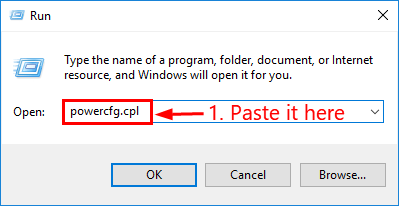
2) پر کلک کریں اعلی کارکردگی آپشن> منصوبے کی ترتیبات کو تبدیل کریں .
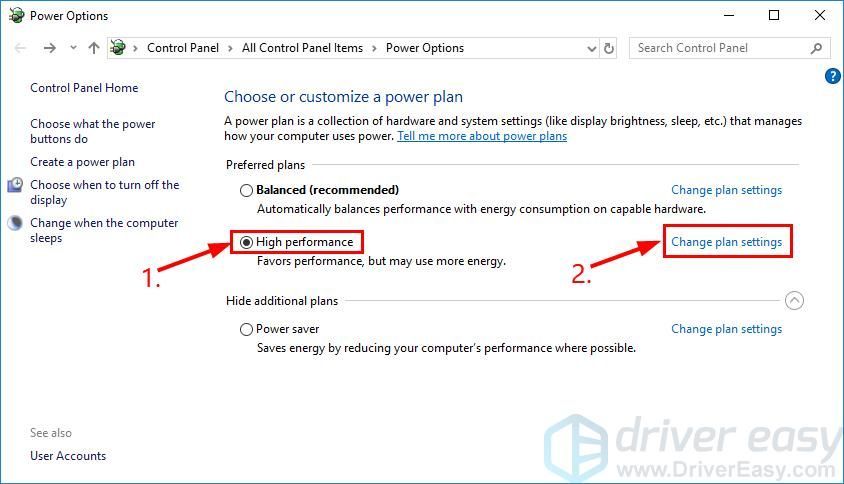
3) کلک کریں بجلی کی اعلی ترتیبات کو تبدیل کریں .
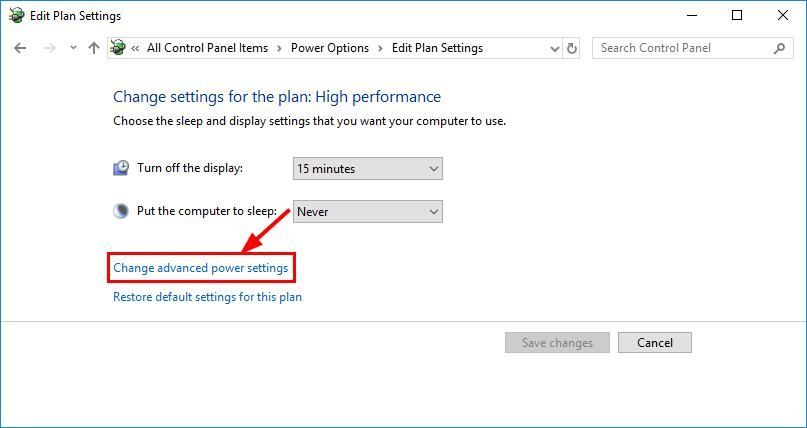
4) پر ڈبل کلک کریں پروسیسر پاور مینجمنٹ > کم سے کم پروسیسر ریاست . ٹائپ کریں 5 میں ترتیب (٪) . پھر کلک کریں درخواست دیں > ٹھیک ہے .
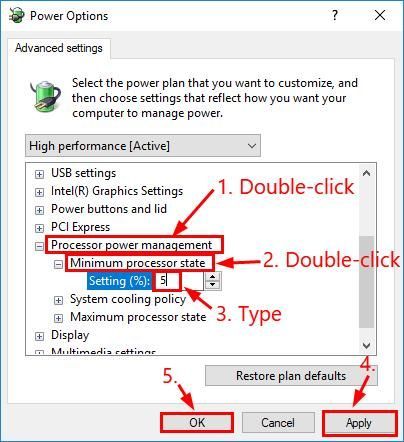 آپ کے ونڈوز 10 کی تعمیر پر منحصر ہے ، آپ یہ بھی دیکھ سکتے ہیں بیٹری پر اور پلگ ان میں ترتیب (٪) . دونوں اقدار کو تبدیل کریں 5 اور کلک کریں ٹھیک ہے .
آپ کے ونڈوز 10 کی تعمیر پر منحصر ہے ، آپ یہ بھی دیکھ سکتے ہیں بیٹری پر اور پلگ ان میں ترتیب (٪) . دونوں اقدار کو تبدیل کریں 5 اور کلک کریں ٹھیک ہے . 5) اپنے کمپیوٹر کو دوبارہ شروع کریں اور چیک کریں اگر آپ کا ہے ونڈوز 10 دوبارہ شروع ہوتا رہتا ہے مسئلہ حل ہوگیا ہے۔
5 درست کریں: ہارڈ ویئر کے مسائل کی جانچ کریں
ضرورت سے زیادہ گرم اور ناقص ہارڈ ویئر آپ کے لئے بھی ذمہ دار ہوسکتے ہیں کمپیوٹر دوبارہ شروع ہوتا رہتا ہے مسئلہ لہذا آپ اس مسئلے کو حل کرنے کے لئے مندرجہ ذیل ہارڈ ویئر کی جانچ کرسکتے ہیں۔
1) سی پی یو
ضرورت سے زیادہ گرمی سے بچنے کے ل you ، آپ کو کولنگ فین لینا چاہیں یا اپنے کمپیوٹر کو کسی اچھی ہوا دار جگہ پر منتقل کرنا چاہیں۔
2) رام
اپنے کو ہٹا دیں رینڈم رسائی میموری ( ریم ) اگر آپ نے اسے اپنے کمپیوٹر پر انسٹال کیا ہے۔ پھر رام واپس رکھنے سے پہلے رام اور سلاٹ کو احتیاط سے صاف کریں۔ چیک کریں کہ آیا اس سے معاملہ ٹھیک ہوجاتا ہے۔
3) بیرونی آلات
اپنے کمپیوٹر سے تمام بیرونی آلات ہٹائیں یہ دیکھنے کے لئے کہ آیا اس سے کمپیوٹر ٹھیک ہوجاتا ہے ونڈوز 10 دوبارہ شروع ہوتا رہتا ہے مسئلہ اگر ہاں ، تو پھر انہیں ایک ایک کرکے داخل کریں جب تک کہ آپ قطعی نشاندہی نہ کریں۔


![بلیک آپریشنز کولڈ وار پی سی پر کوئی آواز نہیں [حل]](https://letmeknow.ch/img/knowledge/38/black-ops-cold-war-no-sound-pc.jpg)



![[فکسڈ] ملٹی ورسس لانچ نہیں ہو رہا ہے | 7 بہترین اصلاحات](https://letmeknow.ch/img/knowledge-base/BB/fixed-multiversus-not-launching-7-best-fixes-1.jpg)